Resolução
Se o Office 2010 trava na etapa 4 da instalação e você vir este erro "Ocorreu um problema ao configurar o Microsoft Office", clique no botão Corrigir para modificar o registro e execute a configuração do Office 2010 de novo para resolver o problema.
Correção de que ele não foi executado? Siga estas etapas manuais que são iguais às da correção.
Importante, siga estas etapas cuidadosamente, pois problemas graves podem acontecer se o Registro do Windows for modificado incorretamente. Recomendamos fazer o back up do registro antes de modificá-lo.
-
Clique em Iniciar e digite regedit.exe na caixa Pesquisar.
-
Na lista Programas, clique com o botão direito do mouse regedit.exe e clique em Executar como administrador.
-
Procure (e clique) nesta entrada do registro:
HKEY_USERS\S-1-5-18\Software\Microsoft\Windows\CurrentVersion\Explorer\User Shell Folders -
Procure à direita para a linha AppData, ela estará na coluna Nome.
-
Clique com o botão direito do mouse em AppData e escolha Modificar.
-
Na caixa De dados Valor, digite %USERPROFILE%\AppData\Roaming e clique em OK.
-
Feche o Editor do Registro e execute novamente a configuração do Office 2010.
Importante, siga as etapas cuidadosamente, pois problemas graves podem acontecer se o registro do Windows for modificado incorretamente. Recomendamos fazer o back up do registro antes de modificá-lo.
-
Clique em Iniciar > Executar.
-
Na caixa Abrir, digite regedit.exe e clique em OK.
-
Procure (e clique) nesta entrada do registro:
HKEY_USERS\S-1-5-18\Software\Microsoft\Windows\CurrentVersion\Explorer\User Shell Folders -
Procure à direita para a linha AppData, ela estará na coluna Nome.
-
Clique com o botão direito do mouse em AppData e escolha Modificar.
-
Na caixa De dados Valor, digite %USERPROFILE%\Application Data e clique em OK.
-
Feche o Editor do Registro e execute novamente a configuração do Office 2010.
Se a modificação do registro não funcionar, você pode tentar esta solução alternativa se comprou o Office Home and Student 2010 ou o Home and Business 2010 online.
Solução alternativa
Primeiro, vamos remover a entrada clique para executar do Microsoft Office 2010 na lista de programas instalados em seu computador.
-
Clique em Iniciar (ou Iniciar > Executar no Windows XP).
-
Digite appwiz.cpl e pressione Enter.
-
Selecione Clique para Executar do Microsoft Office 2010 na lista.
-
Clique em Desinstalar (ou Remover no Windows XP) e clique em Sim.
Em seguida, baixe o Office 2010 usando seu Windows Live ID.
-
Acesse sua conta online.
Importante Faça logon com o Windows Live ID usado quando comprou o Office 2010. -
Clique em Minha Conta no canto superior direito da tela.
-
Encontre a versão do Office 2010 que você comprou e clique em Baixar.
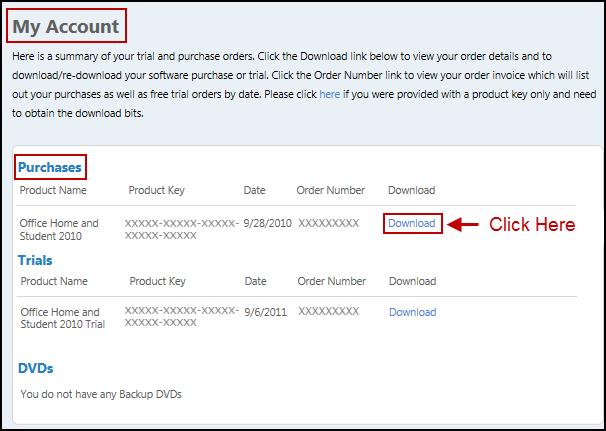
-
Agora, clique em Opções Avançadas no botão Baixar Agora.
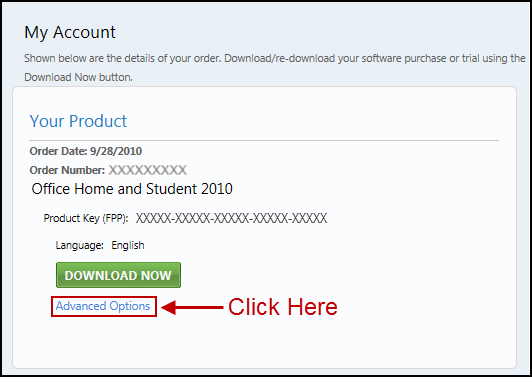
-
Escolha 32 bits ou 64 bits para baixar o Office 2010.
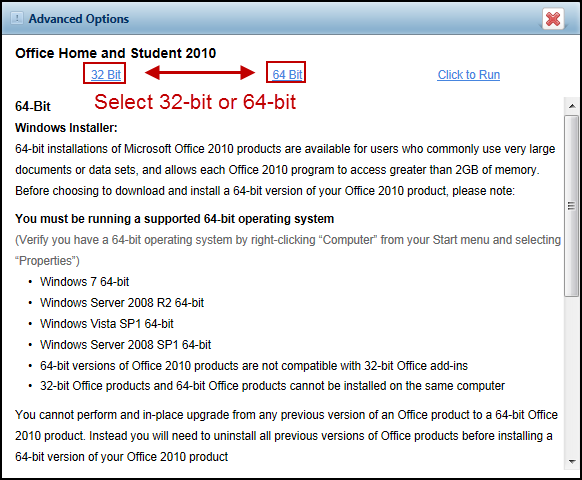
-
Execute a instalação depois que o arquivo tiver sido baixado.
Precisa de mais ajuda?
Obter ajuda da comunidade online da Microsoft Community ou visite Fale com a Microsoft para saber mais sobre suas opções de suporte.










